Linksys Cisco X3000 Kablosuz Modem Kurulumu Nasıl Yapılır ?, Linksys Cisco X3000 Kablosuz Modem Kurulumu Resimli Anlatım, Linksys Cisco X3000 Kablosuz Modem Kurulumu Yapılırken Nelere dikkat edilmelidir? Linksys Cisco X3000 Kablosuz Modem Ayarları, Linksys Cisco X3000 Kablosuz Modem Kurulumu Hakkında Bilinmeyenler, Linksys Cisco X3000 Kablosuz Modem Ayarları,
Linksys Cisco X3000 Kablosuz Modem Kurulumuna başlamak için öncelikle modem kablo bağlantılarını doğru bir şekilde yapmamız gereklidir. Kablo bağlantılarını gerçekleştirdikten sonra modem üzerinde yer alan ışıkların sabitlenmesini bekliyoruz. Işıklar sabitlendikten sonra bilgisayarımızdan boş bir internet sayfası açarak sayfanın üst kısmında yer alan adres satırına 192.168.1.1 yazarak Enter tuşu ile giriş yapıyoruz. 
Giriş yaptıktan sonra karşımıza Linksys Cisco X3000 Kablosuz Modemin arayüz girişi için Kullanıcı Adı ve Şifre isteyen bir ekran gelecektir. Bu kısımlara admin yazarak Tamam butonu ile giriş yapıyoruz.
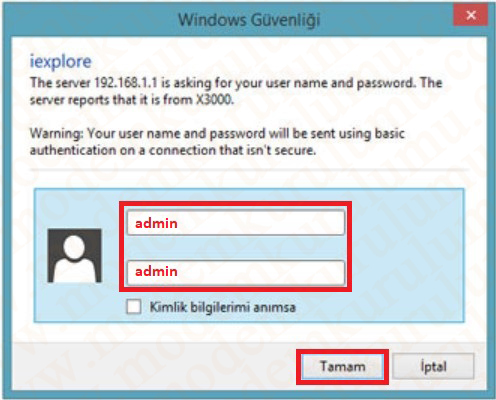
Karşımıza modem arayüzü ekranı açılacaktır. Bu sayfa üst kısımda yer alan menüde Ayarlar sekmesine tıklayarak açılan alt menülerden Temel Ayarlar kısmını seçiyoruz. Açılan sayfada seçenekler yer almaktadır, bu seçeneklerde aşağıdaki resimde belirtildiği gibi
Dil > Türkçe, Adsl, RFC 2156 PPPoE, Çoklama > LLC, VPI > 8 ve VCI > 35 olarak seçiyoruz.
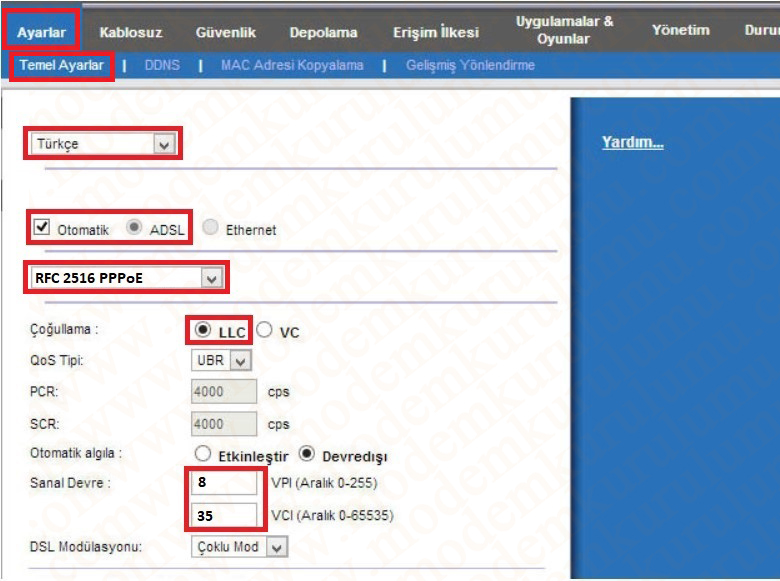
Sonrasında sayfanın alt kısmında Kullanıcı Adı ve Şifre isteyen bir ekran çıkacaktır. Bu kısıma servis sağlayıcınızdan almış olduğunuz Adsl Kullanıcı Adı ve Şifresini yazarak “Örnek (modemkurulumu@ttnet) sayfanın alt kısmında yer alan Ayarları Kaydet butonuna basarak kablosuz ayarlara geçiş yapıyoruz.
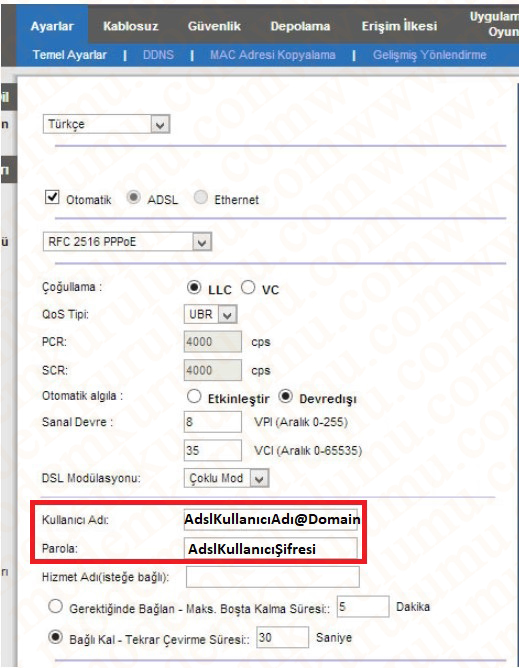
Linksys Cisco X3000 Kablosuz ayarlarını yapmak için sayfanın üst kısmında yer alan Kablosuz sekmesine tıklayarak alt kısmında yer alan Temel Kablosuz Ayarları sekmesini tıklıyoruz. açılan sayfada Güvenlik Modu seçeneğini WPA2/WPA Karma Mod olarak seçtikten sonra Parola kısmına en az sekiz karakterli Türkçe karakter kullanmadan ve boşluk bırakmadan bir kablosuz ağ şifresi belirliyoruz ve sayfanın alt kısmında Ayarları Kaydet butonuna tıklayarak yaptığımız ayarları kaydediyoruz.
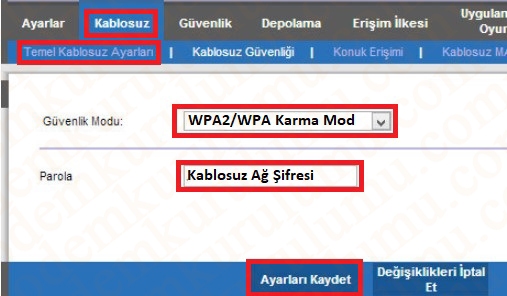
Böylelikle Linksys Cisco X3000 Kablosuz Modem Kurulum işlemini tamamlamış oluyoruz.
Kurulum adımlarını doğru bir şekilde yaptıktan sonra internet bağlantısı kuramıyorsanız internet hizmetini almış olduğunuz servis sağlayıcısı ile görüşmeniz gereklidir.
 Modem Kurulumu Modem Kurulumu Hakkında Bilinmeyenlerin Tek Adresi
Modem Kurulumu Modem Kurulumu Hakkında Bilinmeyenlerin Tek Adresi
